Πίνακας περιεχομένων
Πρέπει να μάθω πώς να εισαγωγή της τρέχουσας ημερομηνίας και ώρας στο κελί Α1 ? Μερικές φορές θέλουμε να εισάγουμε την πιο πρόσφατη ώρα που ένας εργαζόμενος φτάνει στο χώρο εργασίας του ή πότε έγινε η τελευταία επεξεργασία ενός αρχείου. Αν ψάχνετε για τέτοιου είδους μοναδικά κόλπα, έχετε έρθει στο σωστό μέρος. Εδώ, θα σας παρουσιάσουμε τα εξής 6 εύκολες και βολικές μέθοδοι εισαγωγής της τρέχουσας ημερομηνίας και ώρας στο κελί A1 στο Excel.
Κατεβάστε το βιβλίο ασκήσεων
Μπορείτε να κατεβάσετε το ακόλουθο βιβλίο εργασίας Excel για καλύτερη κατανόηση και εξάσκηση.
Εισαγωγή τρέχουσας ημερομηνίας και ώρας στο A1 Cell.xlsm6 Μέθοδοι για την εισαγωγή της τρέχουσας ημερομηνίας και ώρας στο κελί A1
Για διευκρίνιση, έχουμε ένα Φύλλο χρόνου υπαλλήλου στα χέρια μας. Το σύνολο δεδομένων περιέχει το Όνομα , ID , και Κατάσταση του William Frank .
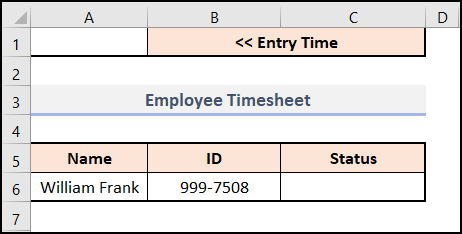
Τώρα, θα εισάγουμε το Χρόνος εισόδου αυτού του εργαζομένου στο κελί A1 Ας τις εξερευνήσουμε μία προς μία.
Εδώ, χρησιμοποιήσαμε Microsoft Excel 365 έκδοση, μπορείτε να χρησιμοποιήσετε οποιαδήποτε άλλη έκδοση ανάλογα με την ευκολία σας.
1. Χρήση συντόμευσης πληκτρολογίου
Στην πρώτη μέθοδο, θα σας δείξουμε πώς να εισάγετε την τρέχουσα ημερομηνία και ώρα στο Excel χρησιμοποιώντας τη συντόμευση πληκτρολογίου. Ακολουθήστε τα βήματα που δίνονται παρακάτω για να το κάνετε στο δικό σας σύνολο δεδομένων.
📌 Βήματα:
- Στην αρχή, επιλέξτε το κελί A1 .
- Στη συνέχεια, πατήστε CTRL + , στο πληκτρολόγιο (επιστρέφει την τρέχουσα ημερομηνία).
- Μετά από αυτό, πατήστε το πλήκτρο SPACE κλειδί.
- Αργότερα, πατήστε CTRL+SHIFT+, στο πληκτρολόγιό σας (Επιστρέφει την τρέχουσα ώρα).
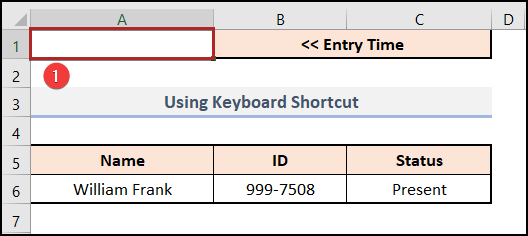
Αυτή τη στιγμή, το επιλεγμένο κελί εμφανίζει την τρέχουσα ημερομηνία και ώρα σε μία γραμμή.
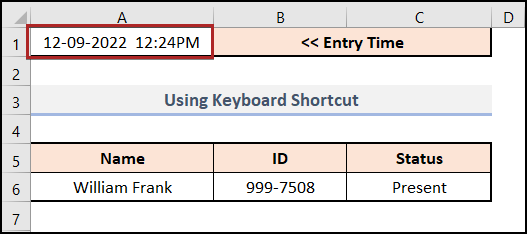
Αλλά θα είναι πιο δελεαστικό αν η ημερομηνία και η ώρα παραμένουν σε διαφορετικές γραμμές. Για να γίνει αυτό, πρέπει να μορφοποιήσουμε το κελί. Ακολουθήστε, λοιπόν, τα παρακάτω βήματα.
- Πρώτα απ' όλα, πατήστε CTRL + 1 στο πληκτρολόγιο.
- Αμέσως, το Κελιά μορφοποίησης ανοίγει το παράθυρο διαλόγου.
- Στη συνέχεια, μεταβείτε στο Αριθμός καρτέλα.
- Μετά από αυτό, επιλέξτε Προσαρμοσμένο ως Κατηγορία .
- Στη συνέχεια, γράψτε dd-mm-yyyy h:mm AM/PM στο Τύπος κουτί.
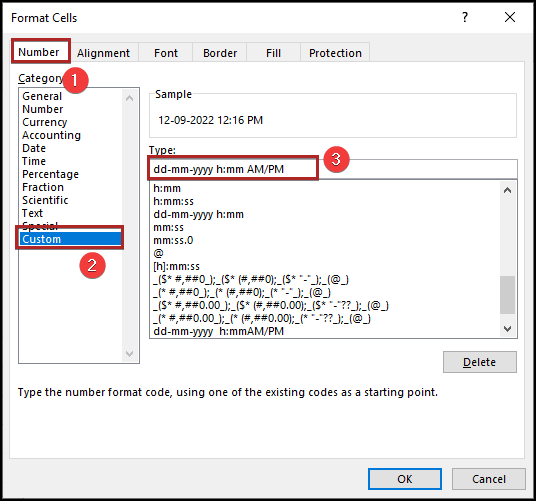
- Τώρα, αφαιρέστε το κενό μεταξύ yyyy και h .
- Αργότερα, κρατήστε το ALT κλειδί και τύπος 0010 στο αριθμητικό πληκτρολόγιο.
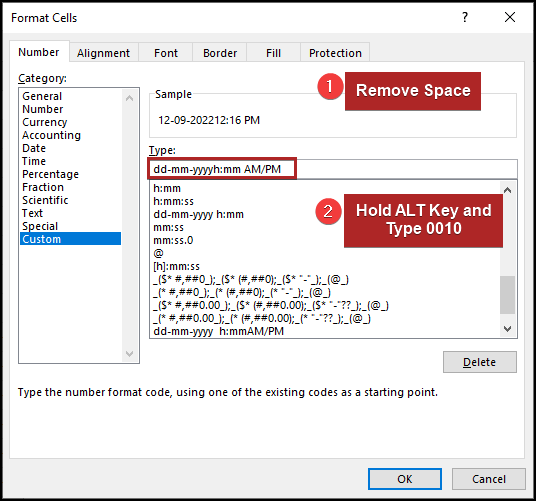
Αφού πληκτρολογήσετε 0010 , το χρονικό μέρος φαίνεται να εξαφανίζεται στο Τύπος Αλλά στην πραγματικότητα είναι στη δεύτερη γραμμή τώρα.
- Στη συνέχεια, προχωρήστε στο Ευθυγράμμιση καρτέλα.

- Στο Ευθυγράμμιση καρτέλα, τσεκάρετε το πλαίσιο Αναδίπλωση κειμένου στο πλαίσιο του Έλεγχος κειμένου τμήμα.
- Τέλος, κάντε κλικ στο OK .
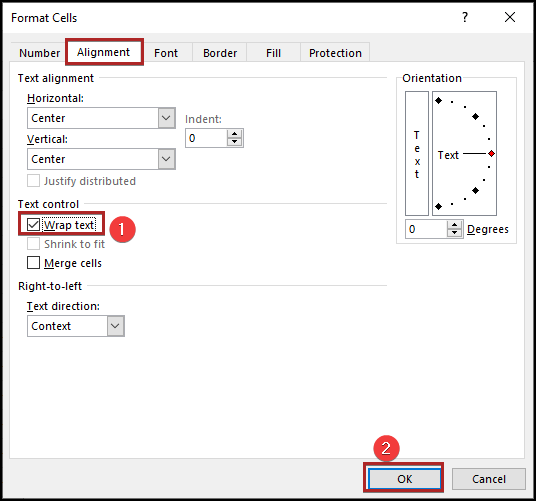
Επί του παρόντος, η ημερομηνία και η ώρα στο κελί A1 όπως στην παρακάτω εικόνα.
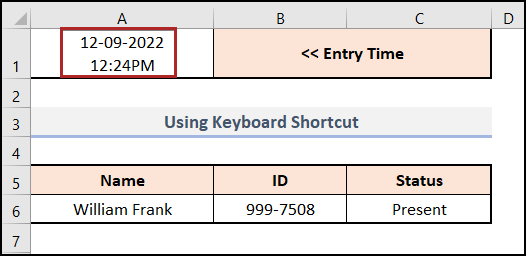
Διαβάστε περισσότερα: Πώς να εισαγάγετε αυτόματα καταχωρήσεις δεδομένων χρονοσήμανσης στο Excel (5 μέθοδοι)
2. Εισαγωγή της λειτουργίας NOW
Σε αυτή τη μέθοδο, θα χρησιμοποιήσουμε το Λειτουργία NOW για να λάβετε την τρέχουσα ημερομηνία και ώρα. Είναι τόσο απλό & amp; εύκολο, απλά ακολουθήστε μας.
📌 Βήματα:
- Αρχικά, γράψτε Παρόν ως το Κατάσταση στο κελί C6 .
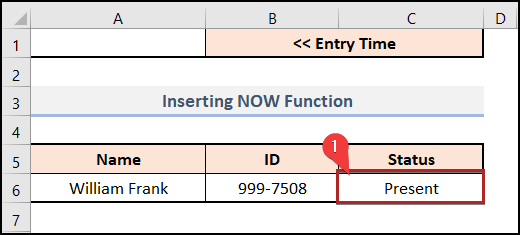
- Στη συνέχεια, πηγαίνετε στο κελί A1 και γράψτε τον ακόλουθο τύπο.
=NOW() Λειτουργία NOW επιστρέφει με την τρέχουσα ημερομηνία και ώρα σε μορφή ημερομηνίας και ώρας.
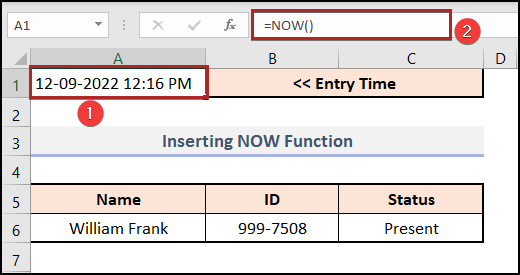
- Αργότερα, μορφοποιήστε το κελί για να εμφανιστεί το αποτέλεσμα στην επιθυμητή μορφή, όπως ακριβώς Μέθοδος 1 .
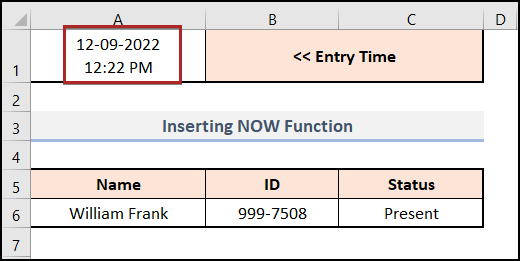
Διαβάστε περισσότερα: Πώς να εισαγάγετε στατική ημερομηνία στο Excel (4 απλές μέθοδοι)
3. Χρήση των εμφωλευμένων συναρτήσεων IF και NOW
Σε αυτή τη μέθοδο, θα χρησιμοποιήσουμε την εμφωλευμένη ΕΆΝ και ΤΩΡΑ συναρτήσεις για την εισαγωγή της ημερομηνίας και της ώρας στο Excel. Η εμφωλευμένη Λειτουργία IF χρησιμοποιείται για τον έλεγχο πολλαπλών συνθηκών στο Excel και το Λειτουργία NOW επιστρέφει την τρέχουσα ημερομηνία και ώρα.
📌 Βήματα:
Πριν προχωρήσουμε περαιτέρω, πρέπει να ενεργοποιήσουμε το επαναληπτικός υπολογισμός Ακολουθήστε λοιπόν τα παρακάτω βήματα.
- Πρώτον, μεταβείτε στο Αρχείο καρτέλα.
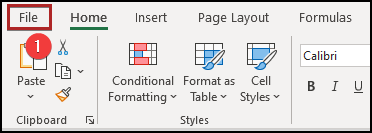
- Δεύτερον, επιλέξτε Επιλογές από το μενού.
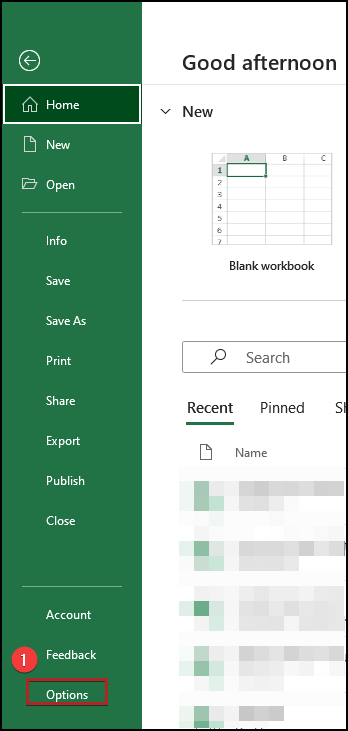
- Αμέσως, το Επιλογές Excel εμφανίζεται το παράθυρο.
- Εδώ, μεταβείτε στο Τύποι καρτέλα.
- Στο Επιλογές υπολογισμού ενότητα, τσεκάρετε το τετραγωνίδιο Ενεργοποίηση επαναληπτικού υπολογισμού .
- Τέλος, κάντε κλικ στο OK .
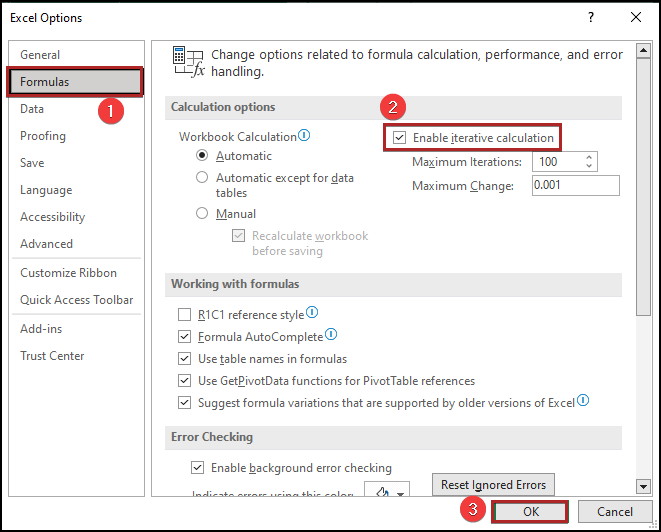
Τώρα, μπορούμε να εφαρμόσουμε τον τύπο μας στο φύλλο.
- Αρχικά, επιλέξτε το κελί A1 και πληκτρολογήστε τον παρακάτω τύπο.
=IF(C6"",IF(A1"",A1,NOW()),"") Εδώ, στο Λειτουργία IF , πρώτα, ελέγξαμε αν το κύτταρο C6 δεν ισούται με κενό στη συνέχεια ένα άλλο Λειτουργία IF θα εκτελεστεί, αλλιώς θα επιστρέψει ένα κενό Το δεύτερο Λειτουργία IF θα ελέγξει αν το κελί A1 δεν ισούται με κενό Εάν η τιμή είναι ΑΛΗΘΙΝΟ τότε θα επιστρέψει το κελί A1 αλλιώς θα εκτελέσει το Λειτουργία NOW .
- Αντίστοιχα, πατήστε ENTER .
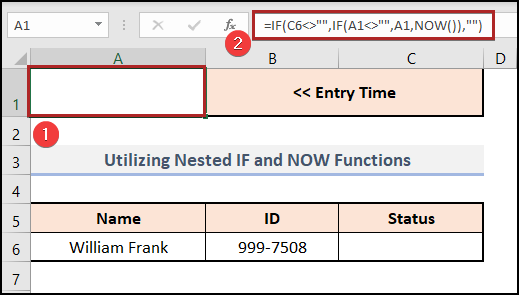
Από την παραπάνω εικόνα, βλέπουμε ότι ο τύπος επιστρέφει κενό στο κελί A1 καθώς δεν υπάρχει τιμή στο κελί C6 Ας ελέγξουμε λοιπόν αν ο τύπος λειτουργεί όταν υπάρχει τιμή στο κελί C6 .
- Επί του παρόντος, γράψτε Παρόν στο κελί C6 και πατήστε ENTER .
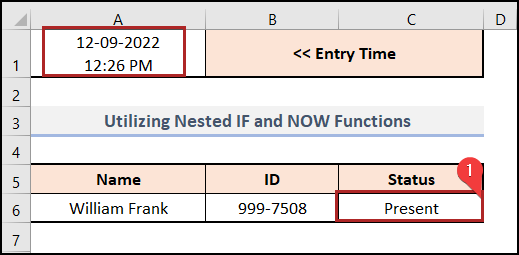
Ξαφνικά, η τρέχουσα ημερομηνία και ώρα θα εμφανιστεί στο κελί A1 .
Παρόμοιες αναγνώσεις
- Πώς να εισαγάγετε τη σφραγίδα ημερομηνίας του Excel όταν τροποποιούνται τα κελιά στη γραμμή
- Εισαγωγή χρονοσφραγίδας στο Excel όταν αλλάζει το κελί (2 αποτελεσματικοί τρόποι)
- Πώς να εισαγάγετε τη χρονοσφραγίδα του Excel όταν αλλάζει το κελί χωρίς VBA (3 τρόποι)
- Πώς να μετατρέψετε τη χρονοσφραγίδα Unix σε ημερομηνία στο Excel (3 μέθοδοι)
4. Χρήση συνδυασμένων λειτουργιών
Τώρα, θα δείξουμε πώς μπορείτε να εισάγετε χρόνο στο Excel με ενημερώσεις χρησιμοποιώντας την εντολή ΔΙΕΥΘΥΝΣΗ , CELL , ΣΤΗΛΗ , IF , ΤΩΡΑ , και ΣΕΙΡΑ Παρακαλούμε ακολουθήστε τα βήματα για να το κάνετε στο δικό σας σύνολο δεδομένων.
📌 Βήματα:
- Κατά κύριο λόγο, επιλέξτε το κελί A1 και εισαγάγετε τον ακόλουθο τύπο σε αυτό το κελί.
=IF(C6"",IF(AND(A1"",CELL("address")=ADDRESS(ROW(C6),COLUMN(C6)))),NOW(),IF(CELL("address")ADDRESS(ROW(C6),COLUMN(C6)),A1,NOW())),"") Κατανομή τύπου - ROW(C6)→ Το Λειτουργία ROW επιστρέφει τον αριθμό γραμμής ενός συγκεκριμένου κελιού.
- Έξοδος: 6
- ΣΤΗΛΗ(C6)→ Το Λειτουργία COLUMN επιστρέφει τον αριθμό στήλης ενός συγκεκριμένου κελιού.
- Έξοδος: 3
- ΔΙΕΎΘΥΝΣΗ(ΓΡΑΜΜΉ(C6),ΣΤΉΛΗ(C6))→ Το Λειτουργία ADDRESS επιστρέφει τη διεύθυνση του συγκεκριμένου κελιού.
- ADDRESS(6,3)→ μετατρέπεται σε
- Έξοδος: $C$6
- ADDRESS(6,3)→ μετατρέπεται σε
- CELL("address")=ADDRESS(ROW(C6),COLUMN(C6))→ Το Λειτουργία CELL επιστρέφει πληροφορίες για ένα συγκεκριμένο δεδομένο Cell.
- CELL("address")=ADDRESS(6,3))→ μετατρέπεται σε
- Έξοδος: FALSE
- CELL("address")=ADDRESS(6,3))→ μετατρέπεται σε
- CELL("address")ADDRESS(ROW(C6),COLUMN(C6))→ μετατρέπεται σε
- Έξοδος: TRUE
- AND(A1"",CELL("address")=ADDRESS(ROW(C6),COLUMN(C6)))→ Το Λειτουργία CELL επιστρέφει πληροφορίες για ένα συγκεκριμένο δεδομένο Cell.
- AND(A1"",{FALSE})→ μετατρέπεται σε
- Έξοδος: FALSE
- AND(A1"",{FALSE})→ μετατρέπεται σε
- IF(CELL("address")ADDRESS(ROW(C6),COLUMN(C6)),A1,NOW()))),→ Το Λειτουργία IF επιστρέφει μια τιμή αν η συνθήκη είναι ΑΛΗΘΙΝΟ και επιστρέφει μια διαφορετική τιμή εάν είναι FALSE .
- IF({TRUE},A1,NOW())→ μετατρέπεται σε
- Έξοδος: 44816.522597
- IF({TRUE},A1,NOW())→ μετατρέπεται σε
- IF(AND(A1"",CELL("address")=ADDRESS(ROW(C6),COLUMN(C6)))),NOW(),IF(CELL("address")ADDRESS(ROW(C6),COLUMN(C6)),A1,NOW())),"")→ μετατρέπεται σε
- IF(C6””,44816.522597,””))→ μετατρέπεται σε
- Έξοδος: 44816.522597
- IF(C6””,44816.522597,””))→ μετατρέπεται σε
- Μετά από αυτό, πατήστε το πλήκτρο ENTER κλειδί.
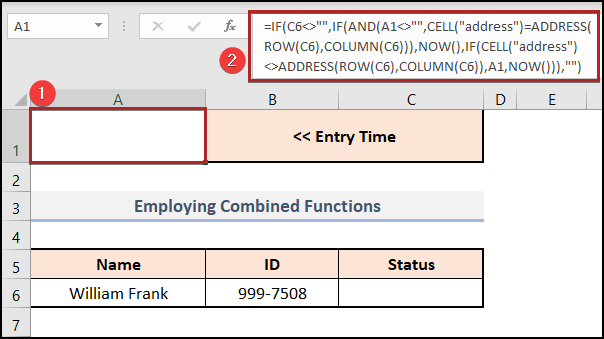
- Μόλις γράψουμε κάτι στο κελί C6 , η τρέχουσα ημερομηνία και ώρα γίνονται ορατές στο κελί A1 .
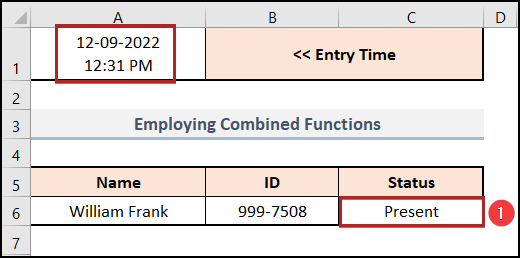
Η διαφορά μεταξύ αυτής της μεθόδου και της προηγούμενης είναι ότι όταν αλλάξαμε την τιμή του κελιού C6 την ημερομηνία και την ώρα στο κελί A1 δεν ενημερώθηκε στο Μέθοδος 3 Αλλά, στην τωρινή μας μέθοδο, ενημερώνεται κάθε φορά που αλλάζουμε το περιεχόμενο στο κελί C6 .
- Έτσι, αλλάξτε το περιεχόμενο του κελιού C6 στο P .
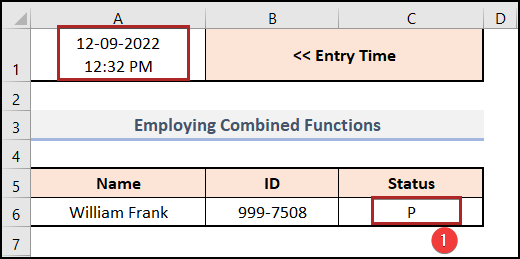
Τώρα, μας δείχνει την τρέχουσα ενημερωμένη ώρα.
5. Εφαρμογή κώδικα VBA
Έχετε σκεφτεί ποτέ να αυτοματοποιήσετε τα ίδια βαρετά και επαναλαμβανόμενα βήματα στο Excel;
Μη σκέφτεστε άλλο, γιατί VBA Στην πραγματικότητα, μπορείτε να αυτοματοποιήσετε πλήρως την προηγούμενη μέθοδο με τη βοήθεια του VBA Ας το δούμε σε δράση.
📌 Βήματα:
- Στην αρχή, πηγαίνετε στο Προγραμματιστής καρτέλα.
- Εδώ, επιλέξτε Visual Basic στο Κωδικός ομάδα.
- Εναλλακτικά, πατήστε ALT + F11 για να επαναλάβετε την εργασία.
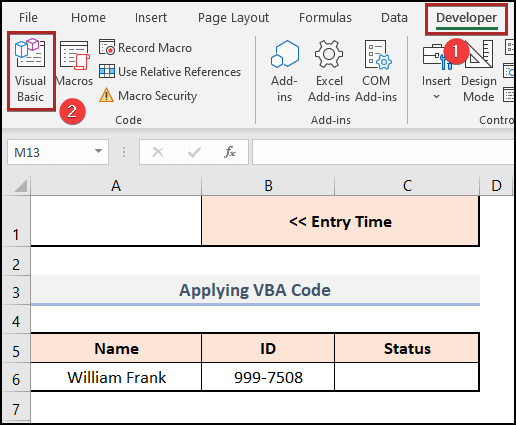
Αμέσως, το Microsoft Visual Basic για εφαρμογές αναδύεται το παράθυρο.
- Στη συνέχεια, κάντε διπλό κλικ στο αντίστοιχο φύλλο VBA για να ανοίξετε την ενότητα κώδικα.
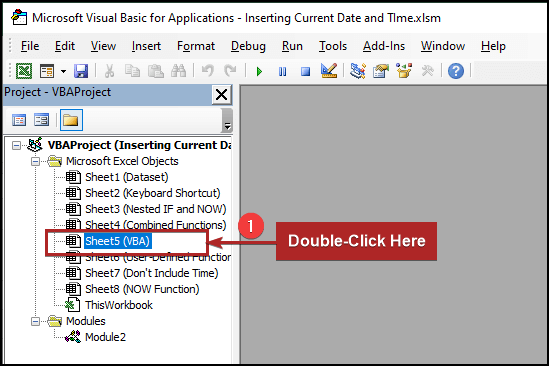
- Στην ενότητα κώδικα, γράψτε τον ακόλουθο κώδικα.
Private Sub Worksheet_Change(ByVal Status As Range) If Status.Column = 3 And Status.Value "" Then Application.EnableEvents = False Status.Offset(-5, -2) = Format(Now(), "dd-mm-yyyy hh:mm AM/PM") Application.EnableEvents = True End If End Sub 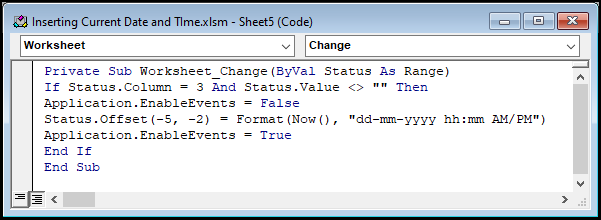
- Για να δημιουργήσετε το Private Sub, επιλέξτε πρώτα το Φύλλο εργασίας αντί για Γενικά και Αλλαγή ως Δήλωση Όποτε συμβαίνουν αλλαγές σε αυτό το φύλλο εργασίας, ο κώδικας θα εκτελείται από μόνος του.
- Στη συνέχεια, χρησιμοποιήσαμε το Λειτουργία IF όπου ελέγξαμε αν η Κατάσταση εύρος δεν είναι ίσο με κενό χρησιμοποιώντας το Αξία και επίσης αν ο αριθμός της στήλης είναι 3 χρησιμοποιώντας το Στήλη μέθοδος.
- Τώρα, ορίζουμε το Application.EnableEvents ως Ψευδές .
- Μετά από αυτό, ορίζουμε το offset (-5,-2) για να εισαγάγετε την ημερομηνία και την ώρα με αντιστάθμιση 5 σειρές επάνω και 2 στήλες αριστερά.
- Εδώ, η Τώρα λειτουργία θα δώσει την πρόσφατη ώρα και η μορφή της θα είναι η εξής dd-mm-yyyy hh:mm AM/PM εάν η τιμή είναι ΑΛΗΘΙΝΟ .
- Κατά συνέπεια, θέτουμε Application.EnableEvents ως Αλήθεια .
- Τέλος, τερματίστε την υποδιαδικασία με την εντολή End Sub .
- Στη συνέχεια, επιστρέψτε στο φύλλο εργασίας.
- Και, γράψτε κάτω Παρών στο Κατάσταση στήλη.
- Αυτόματα, μπορούμε να δούμε την ημερομηνία και την ώρα στο κελί A1 .
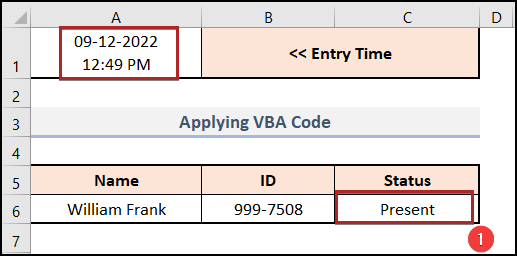
Διαβάστε περισσότερα: Excel VBA: Εισαγωγή χρονοσφραγίδας όταν εκτελείται μια μακροεντολή
6. Εφαρμογή της λειτουργίας που ορίζεται από τον χρήστη
Επιπλέον, μπορούμε επίσης να εισάγουμε την παρούσα ημερομηνία και ώρα στο Excel αυτόματα με την εφαρμογή μιας συνάρτησης που ορίζεται από το χρήστη. Ας εξερευνήσουμε τη μέθοδο βήμα προς βήμα.
📌 Βήματα:
- Πρώτα, ανοίξτε το Microsoft Visual Basic για εφαρμογές παράθυρο όπως πριν από το .
- Δεύτερον, μετακινηθείτε στο Εισαγωγή καρτέλα.
- Αργότερα, επιλέξτε Ενότητα από τις επιλογές.
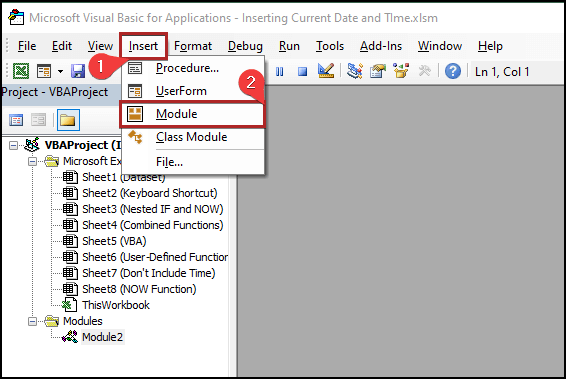
- Στην ενότητα κώδικα, επικολλήστε τον ακόλουθο κώδικα.
Function Insert_Current_Date_Time(Status As Range) If Status.Value "" Then Insert_Current_Date_Time = Format(Now, "dd-mm-yyyy hh:mm AM/PM") Else Insert_Current_Date_Time = "" End If End Function 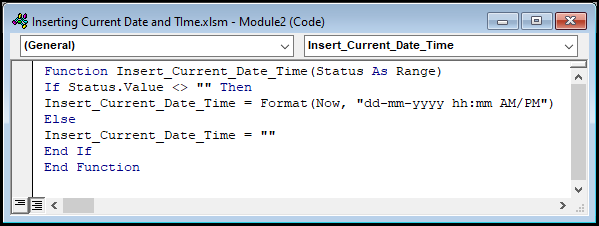
- Πρώτον, δημιουργήσαμε ένα Λειτουργία με το όνομα Insert_Current_Date_Time και ρυθμίστε Κατάσταση ως Εύρος .
- Στη συνέχεια, χρησιμοποιήσαμε το Εάν δήλωση όπου ελέγξαμε αν η Κατάσταση εύρος δεν είναι ίσο με κενό χρησιμοποιώντας το Αξία μέθοδος.
- Μετά από αυτό, ορίζουμε Insert_Current_Date_Time ίση με την τιμή του Τώρα λειτουργία και μορφοποιήστε το κελί ως dd-mm-yyyy hh:mm AM/PM εάν η τιμή είναι ΑΛΗΘΙΝΟ .
- Διαφορετικά, θα είναι κενό .
- Αυτή τη στιγμή, επιστρέψτε στο φύλλο εργασίας.
- Στη συνέχεια, επιλέξτε το κελί C1 και αρχίστε να γράφετε το όνομα της συνάρτησης.
- Αμέσως μετά τη συγγραφή =in η λειτουργία θα είναι ορατή.
- Στη συνέχεια, επιλέξτε τη λειτουργία πατώντας το πλήκτρο TAB στο πληκτρολόγιο.
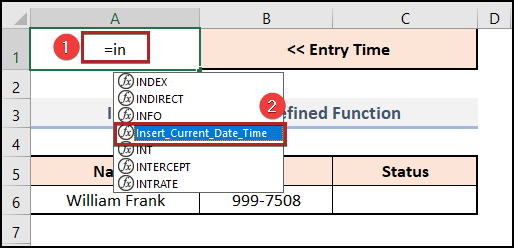
- Μετά από αυτό, δώστε στο κύτταρο C6 ως το εύρος αναφοράς της συνάρτησης και πατήστε ENTER .
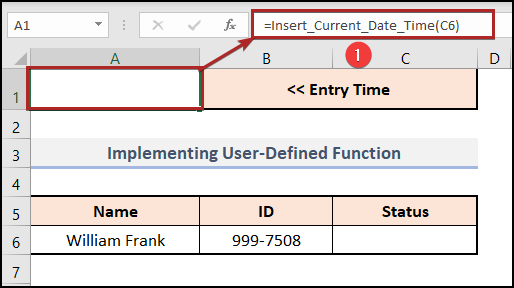
Αλλά, το κύτταρο A1 εξακολουθεί να είναι κενό επειδή το κελί C6 είναι επίσης άδειο.
- Επί του παρόντος, γράψτε Παρόν στο κελί C6 και να πάρει την τρέχουσα ημερομηνία και ώρα στο κελί A1 αμέσως.
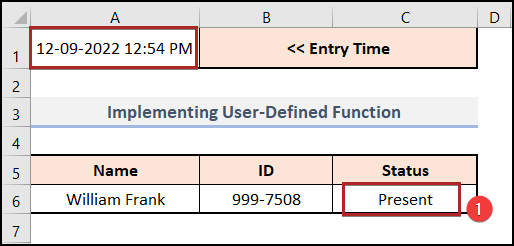
Εισαγωγή της τρέχουσας ημερομηνίας και ώρας στο κελί A1, αλλά μην συμπεριλάβετε την τρέχουσα ώρα
Εδώ, θα εισάγουμε την τρέχουσα ημερομηνία και ώρα στο κελί A1 μη συμπεριλαμβάνοντας την τρέχουσα ώρα. Στην πραγματικότητα, ζητάει να εισάγετε μόνο την τρέχουσα ημερομηνία. Για να το κάνετε αυτό όπως εμείς, ακολουθήστε τα παρακάτω βήματα.
📌 Βήματα:
- Αρχικά, επιλέξτε το κελί A1 και βάλτε τον ακόλουθο τύπο σε αυτό το κελί.
=TODAY() Το Λειτουργία TODAY επιστρέφει την τρέχουσα ημερομηνία μορφοποιημένη ως ημερομηνία.
- Στη συνέχεια, πατήστε το ENTER κουμπί.
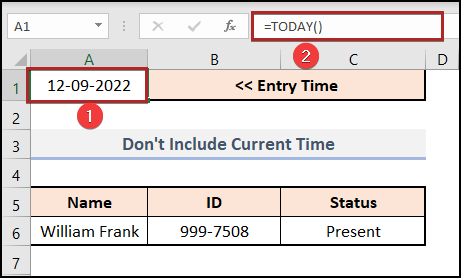
Απλά, η τρέχουσα ημερομηνία είναι παρούσα μπροστά μας.
Διαβάστε περισσότερα: Πώς να εισαγάγετε την τελευταία τροποποιημένη ημερομηνία και ώρα στο κελί του Excel
Τμήμα πρακτικής
Για να εξασκηθείτε μόνοι σας, σας παρέχουμε ένα Πρακτική τμήμα όπως παρακάτω σε κάθε φύλλο στη δεξιά πλευρά. Παρακαλώ κάντε το μόνοι σας.
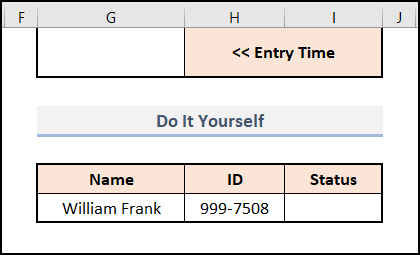
Συμπέρασμα
Αυτό το άρθρο παρέχει εύκολες και σύντομες λύσεις για την εισαγωγή της τρέχουσας ημερομηνίας και ώρας στο κελί A1 στο Excel. Μην ξεχάσετε να κατεβάσετε το Πρακτική Σας ευχαριστούμε που διαβάσατε αυτό το άρθρο, ελπίζουμε να ήταν χρήσιμο. Παρακαλούμε ενημερώστε μας στο τμήμα σχολίων αν έχετε ερωτήσεις ή προτάσεις. Παρακαλούμε επισκεφθείτε την ιστοσελίδα μας. Exceldemy για να εξερευνήσετε περισσότερα.

